1.准备软件
vs2017
opencv3.4.7 下载地址:https://opencv.org/releases/
2.配置过程
2.1配置opencv环境变量
2.2打开vs建立控制台程序,
2.3添加包含目录
依次选择项目—>属性—>VC++目录—>包含目录—>编辑
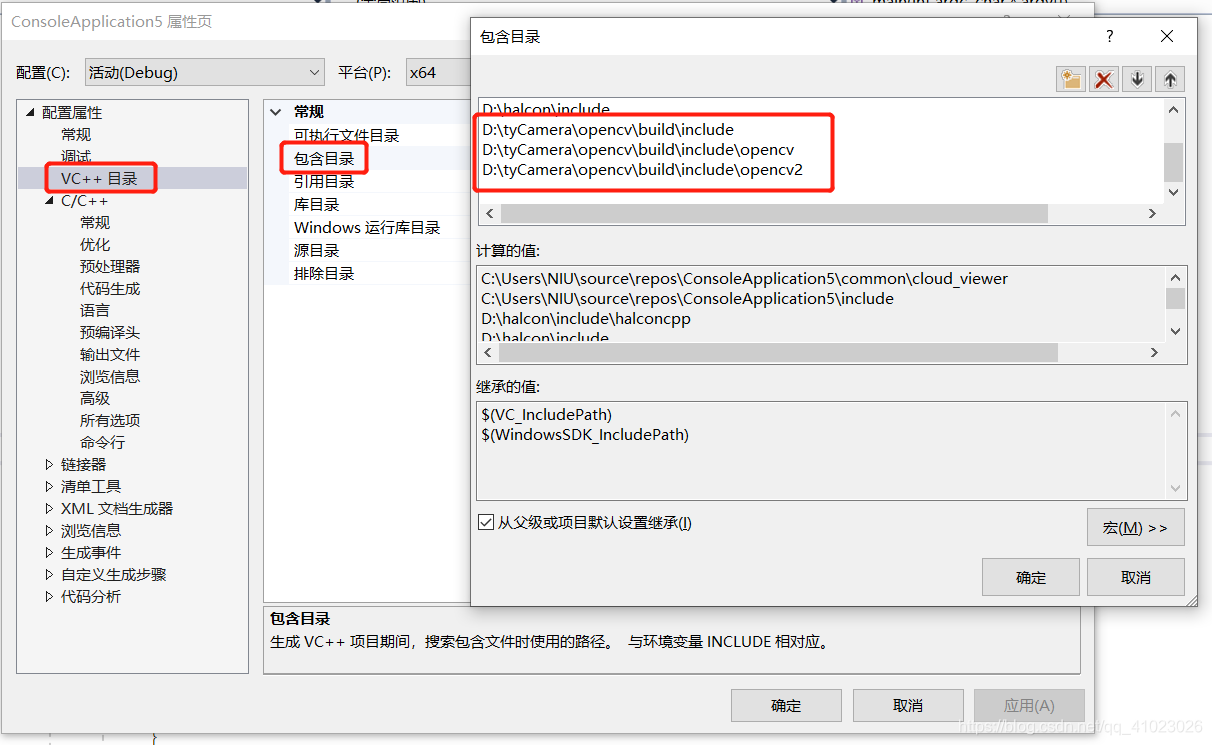
添加库目录
依次选择项目—>属性—>VC++目录—>库目录—>编辑
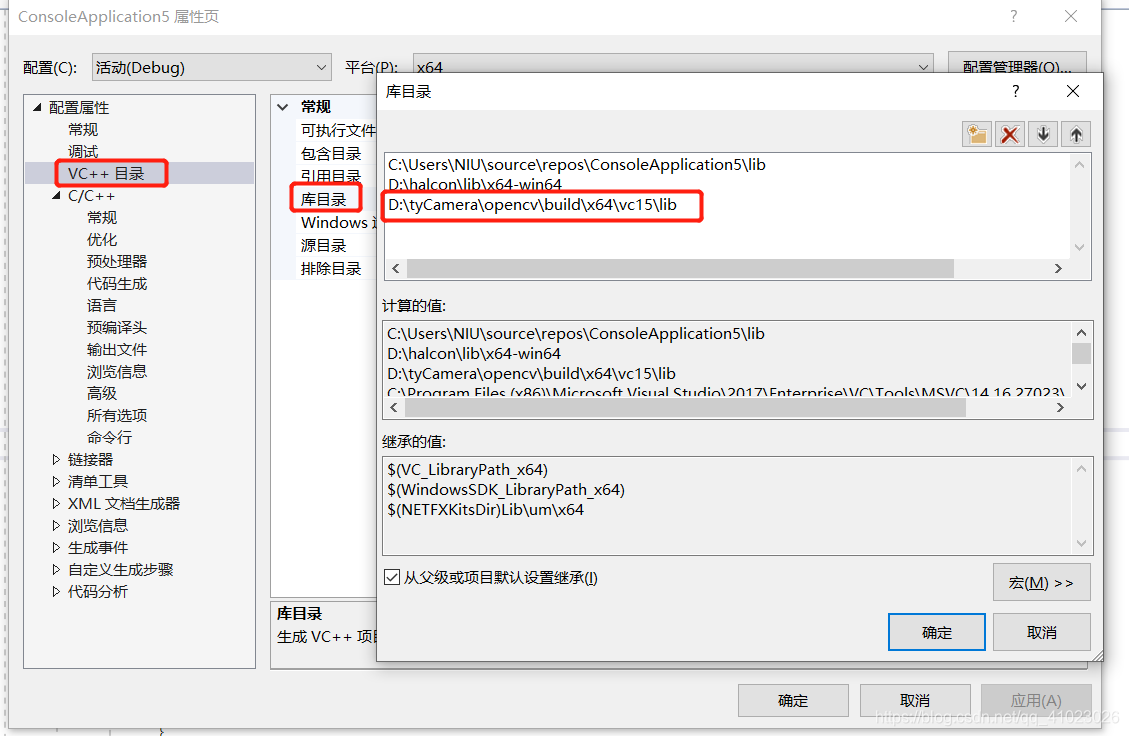
添加附加依赖项
依次选择项目—>属性—>链接器—>输入—>附加依赖项—>编辑
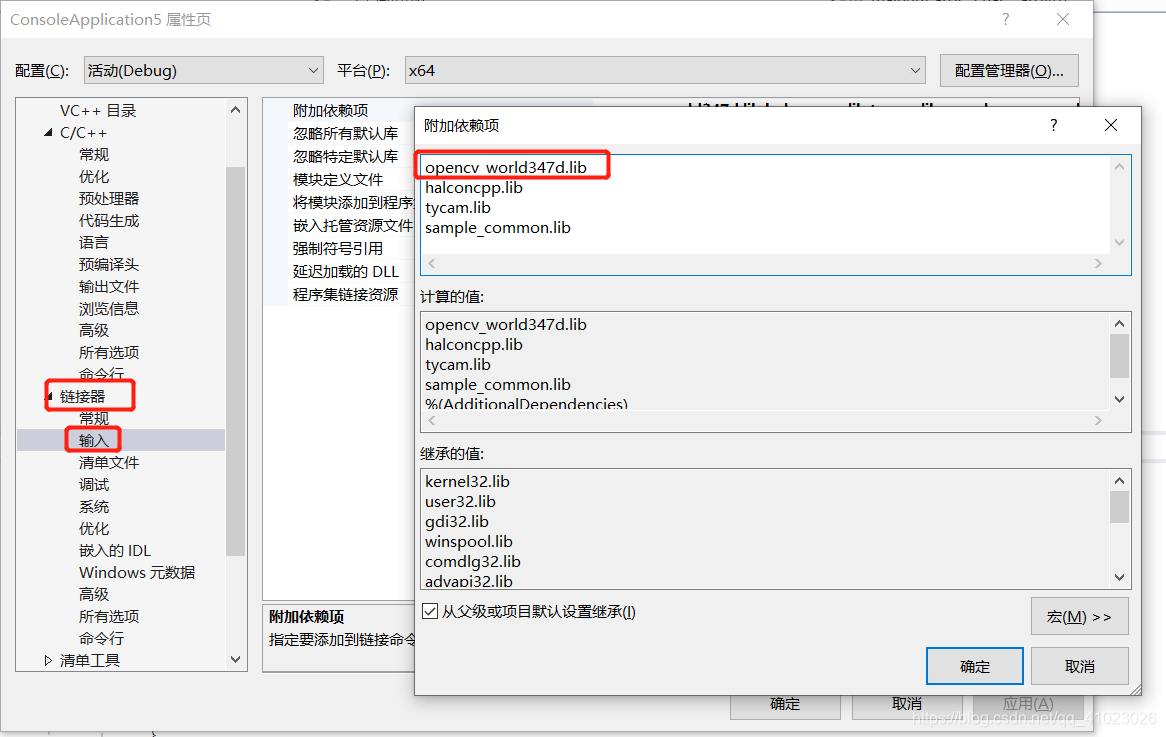
添加完成后,控制台程序写入代码
#include <iostream>
#include <opencv2/core/core.hpp>
#include <opencv2/highgui/highgui.hpp>
using namespace cv;
int main()
{
// 读入一张图片(poyanghu缩小图)
Mat img = imread("F:\\suoxiaotu\\poyanghu缩小图.tif");
// 创建一个名为 "图片"窗口
namedWindow("图片");
// 在窗口中显示图片
imshow("图片", img);
// 等待6000 ms后窗口自动关闭
waitKey(6000);
return 0;
}
启动运行即可出图。